
Table des matières:
- Auteur John Day [email protected].
- Public 2024-01-30 09:08.
- Dernière modifié 2025-01-23 14:46.
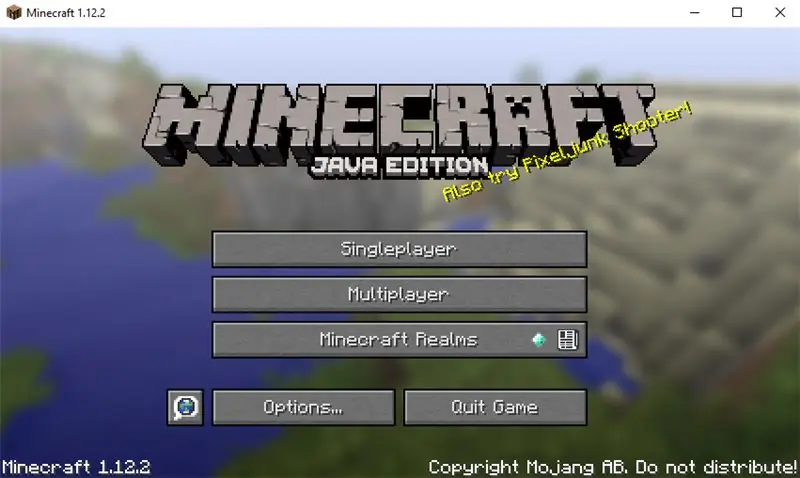
Nous savons tous que minecraft est un jeu développé à partir de Java, comme il est écrit dans son logo à partir de la version 1.12.2, Minecraft Java Edition. De cette façon, il est nécessaire d'avoir Java installé et mis à jour pour jouer au jeu, si vous rencontrez des problèmes avec Java aujourd'hui, je vais vous apprendre comment résoudre ce problème.
Tutoriel sur MinecraftForum.
Plus de mods Minecraft sur 7Minecraft
Étape 1: Téléchargez et installez
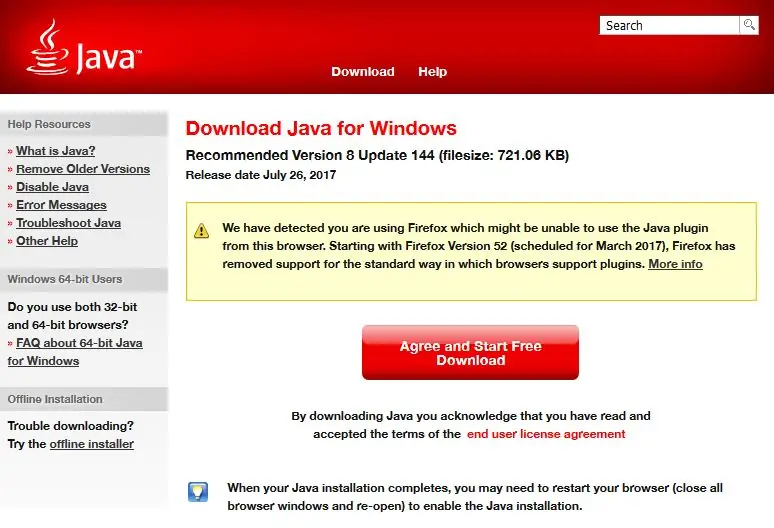
Vous devrez d'abord installer Java, alors allez sur le site Java en cliquant ici, vous verrez un gros bouton rouge vous demandant de le télécharger.
Étape 2: Installation
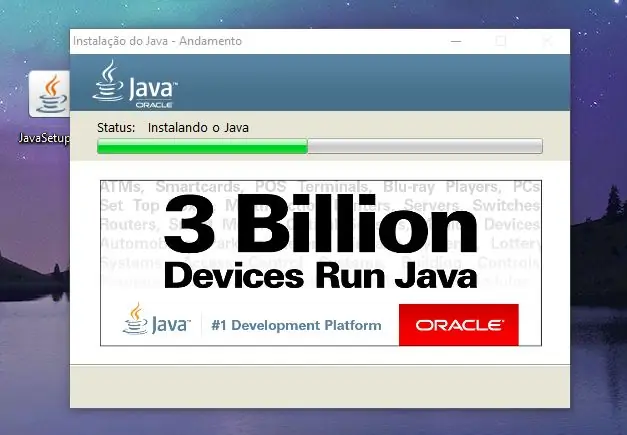
Après avoir téléchargé Java, installez-le, le processus est très simple.
Étape 3: Vérification de Java
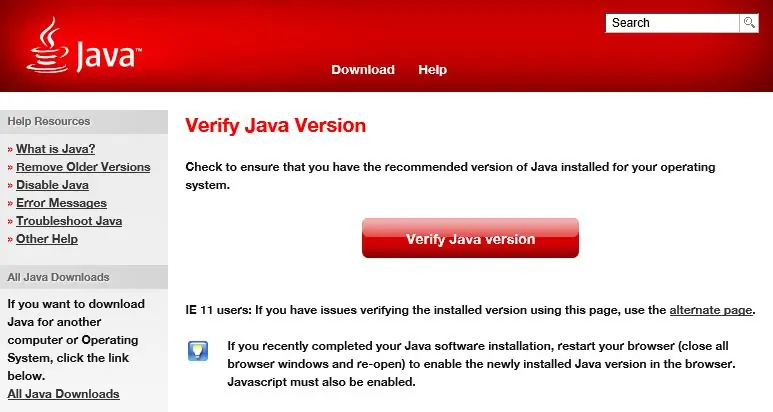
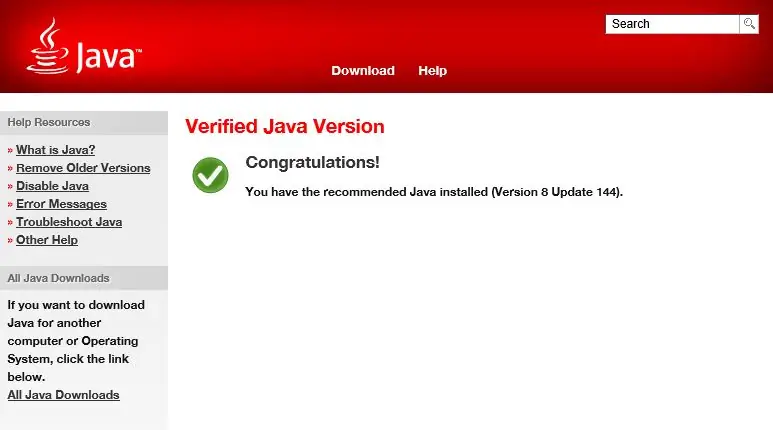
Après l'installation ouvrira une page dans votre navigateur, vous demandant de vérifier la version de Java, assurez-vous que vous avez installé la dernière version.
Étape 4: bon jeu
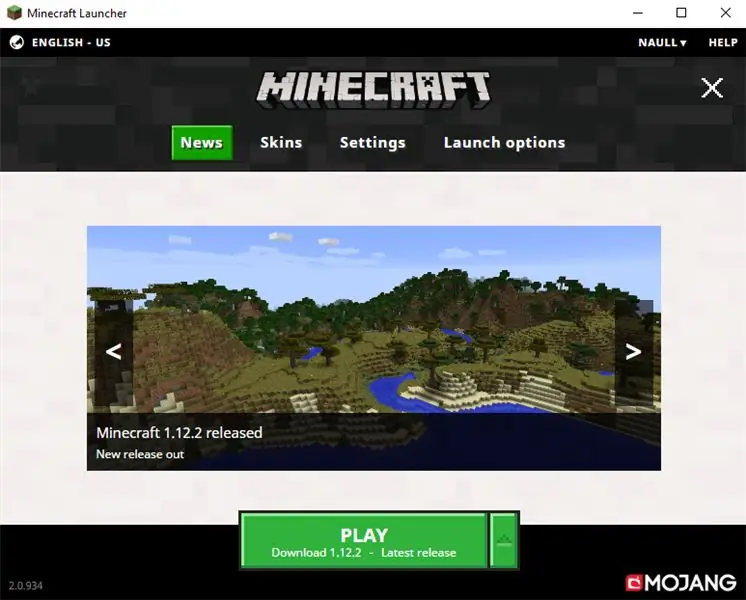
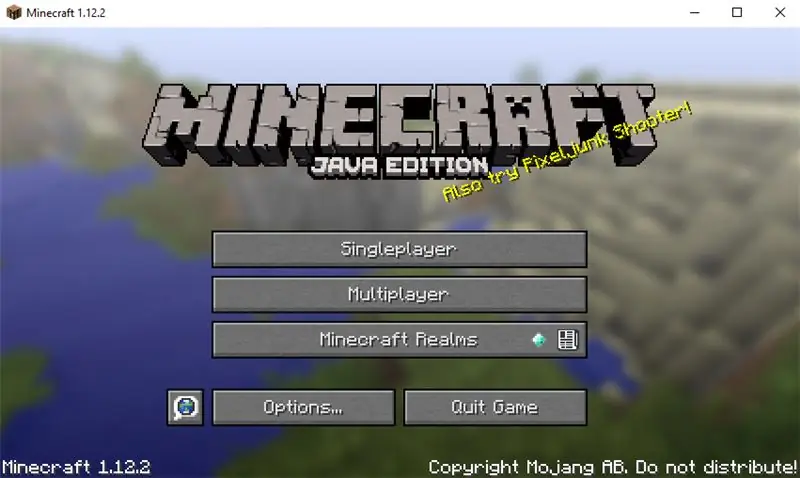
Ouvrez maintenant votre lanceur minecraft et installez la dernière version, si vous avez suivi correctement le tutoriel, votre Minecraft devrait fonctionner parfaitement.
Conseillé:
Comment jouer un morceau sur votre Yamaha EZ-220 : 5 étapes

Comment jouer une chanson sur votre Yamaha EZ-220 : Ces étapes vous aideront à jouer votre chanson à l'aide du recueil de chansons
Comment installer gratuitement Microsoft Office 2016 pour Mac : 4 étapes

Comment installer gratuitement Microsoft Office 2016 pour Mac : Microsoft a publié le téléchargement gratuit de l'aperçu public d'Office 2016 pour Mac, sans aucun abonnement Office 365 requis. Le nouveau logiciel inclut la prise en charge des écrans Retina, la synchronisation iCloud et ressemble aux versions d'Office actuellement disponibles
Comment démonter un ordinateur portable Dell Inspiron 15 5570 pour installer un SSD M.2 : 20 étapes

Comment démonter un ordinateur portable Dell Inspiron 15 5570 pour installer un SSD M.2 : Si vous trouvez cette instructable utile, pensez à vous abonner à ma chaîne Youtube pour les prochains tutoriels de bricolage concernant la technologie. Merci
Comment installer une Rom personnalisée pour les téléphones Android : 5 étapes

Comment installer une rom personnalisée pour les téléphones Android : ce guide vous montrera comment installer une rom personnalisée sur votre appareil Android. appareil (cela ne signifie pas vraiment que vous endommagerez votre
Comment installer des mods dans Minecraft : 6 étapes

Comment installer des mods dans Minecraft : dans ce Instructable, nous allons apprendre à installer des mods. Les mods ouvrent un tout nouveau royaume à Minecraft.Enjoy
